Kot strokovnjak za IT vedno iščem najboljše brezplačne alternative priljubljenim storitvam. Ko gre za skupno rabo datotek, je Firefox Send ena najbolj priljubljenih možnosti. Vendar pa obstaja nekaj odličnih alternativ, ki ponujajo več funkcij in varnosti. Tukaj so moji trije najboljši izbori za najboljše brezplačne alternativne storitve Firefox Send. 1. Jumpshare Jumpshare je odlična alternativa Firefox Send, ki ponuja več funkcij in varnosti. Z Jumpshare lahko delite datoteke katere koli velikosti in vrste, svoje datoteke pa lahko tudi zaščitite z geslom. Jumpshare ponuja tudi varno deljenje povezav, ki omogoča skupno rabo datotek z ljudmi, ki nimajo računa Jumpshare. 2. Pošlji kamor koli Send Anywhere je še ena odlična alternativa Firefox Send, ki ponuja več funkcij in varnosti. S funkcijo Send Anywhere lahko delite datoteke poljubne velikosti in vrste, svoje datoteke pa lahko tudi zaščitite z geslom. Send Anywhere ponuja tudi varno deljenje povezav, ki vam omogoča skupno rabo datotek z osebami, ki nimajo računa Send Anywhere. 3. WeTransfer WeTransfer je odlična alternativa Firefox Send, ki ponuja več funkcij in varnosti. Z WeTransferjem lahko delite datoteke katere koli velikosti in vrste, svoje datoteke pa lahko tudi zaščitite z geslom. WeTransfer ponuja tudi varno funkcijo deljenja povezav, ki vam omogoča deljenje datotek z osebami, ki nimajo računa WeTransfer.
Windows Defender zmagal t posodobitev Windows 7
Tukaj je seznam najboljših brezplačne alternativne storitve Firefox Send . Firefox Send je bila brezplačna spletna storitev Mozilla Firefox, ki se je uporabljala za brezplačno skupno rabo šifriranih datotek. To je uporabnikom omogočilo skupno rabo velikih datotek do 2,5 GB s šifriranjem od konca do konca brez registracije. Poleg tega lahko uporabniki šifrirajo svoje datoteke z geslom. vendar Firefox Submit ukinjen in zdaj ni na voljo. Če želite uporabljati brezplačno spletno storitev s podobnim naborom funkcij, je ta objava narejena posebej za vas. V tej objavi bomo našteli nekaj najboljših brezplačnih alternativnih storitev Firefox Send, ki jih lahko uporabite za varno skupno rabo datotek brez registracije.

Najboljše brezplačne alternativne storitve Firefox Send
Tukaj so najboljše brezplačne alternativne storitve Firefox Send, ki jih lahko uporabite za skupno rabo šifriranih datotek od konca do konca:
- SendGB.com
- FromSmash.com
- Pošlji.vis.ee
- SwissTransfer.com
- ShareDrop.io
- RelaySecret.com
1] SendGB.com
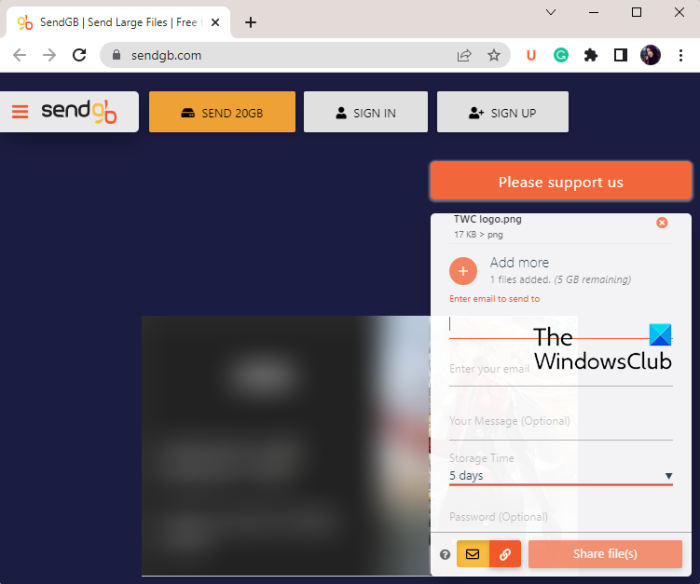
SendGB.com je spletna alternativa Firefox Send, ki jo lahko uporabljate brezplačno. Je brezplačno spletno varno orodje za prenos datotek, ki omogoča skupno rabo več datotek hkrati. To lahko storite z dvema različnima metodama. Prvič, svoje datoteke lahko delite z drugimi prek e-poštnega ID-ja. Vnesti morate le e-poštne naslove oseb, ki jim želite poslati svoje datoteke. Drugič, povezavo URL lahko uporabite za skupno rabo datotek z drugimi.
Ta brezplačna spletna storitev za skupno rabo datotek vam omogoča, da nastavite čas poteka za datoteke, do katerega bodo shranjene. Poleg tega lahko tudi zaščita z geslom vaše datoteke, tako da lahko samo ljudje s pravilnim geslom dostopajo do vaših datotek. Prav tako prihaja z Izbriši datoteko posebnost. Ta funkcija bo samodejno izbrisala vaše datoteke, ko bodo naložene. In pri pošiljanju po e-pošti lahko prejemnik prenese datoteke samo enkrat. Ko vsi prejemniki naložijo datoteke, bodo izbrisane.
Kako deliti datoteke z uporabo SendGB.com?
Tukaj so osnovni koraki, s katerimi lahko svoje datoteke učinkovito delite z drugimi osebami na SendGB.com:
- Odprite to stran.
- Izberite način skupne rabe.
- Prebrskajte in izberite izvorne datoteke.
- Vnesite e-poštne naslove (če obstajajo).
- Prilagodite nastavitve, kot so čas shranjevanja, geslo itd.
- Kliknite gumb Skupna raba datotek.
Najprej v spletnem brskalniku obiščite spletno mesto SendGB. Na desni plošči njegovega mesta boste videli razdelek za skupno rabo datotek. Na dnu te plošče izberite način, ki ga želite uporabiti za skupno rabo datotek; E-pošta ali povezava.
Naprej kliknite na Izberite datoteke gumb za nalaganje datotek, ki jih želite dati v skupno rabo.
Zdaj, če ste izbrali e-poštni način, lahko vnesete e-poštne naslove, na katere želite poslati svoje datoteke. Datoteke lahko pošiljate na 20 e-poštnih naslovov hkrati.
Nato izberite čas hrambe, po katerem bodo datoteke samodejno izbrisane. Po tem, če želite uporabiti ' Izbriši datoteko «, označite ustrezno polje.
Zdaj, če želite šifrirati svoje datoteke z geslo , lahko vnesete geslo v ustrezno polje.
Nazadnje lahko kliknete gumb Delite datoteke gumb za pošiljanje datotek na vnesena e-poštna sporočila ali pridobitev povezave, ki jo lahko delite z drugimi.
Pred uporabo te alternative Firefix Send morate vedeti naslednje glavne točke:
- Največja velikost datoteke, ki jo lahko delite z brezplačnim paketom, je 5 GB. Za pošiljanje večjih datotek se boste morali naročiti na njegovo plačljivo članstvo.
- Za skupno rabo datotek ni potrebna registracija.
- Za prenos datotek uporablja 128-bitno šifriranje.
- Če so vaše datoteke večje od 250 MB, jih lahko shranite do 1, 2, 3, 5 ali 7 dni. V nasprotnem primeru lahko datoteke hranite približno 90 dni.
- Plačljivi člani imajo lahko 1 TB prostora za shranjevanje in naložijo do 20 GB hkrati.
Lahko ga uporabiš Tukaj .
2] Iz Smash.com
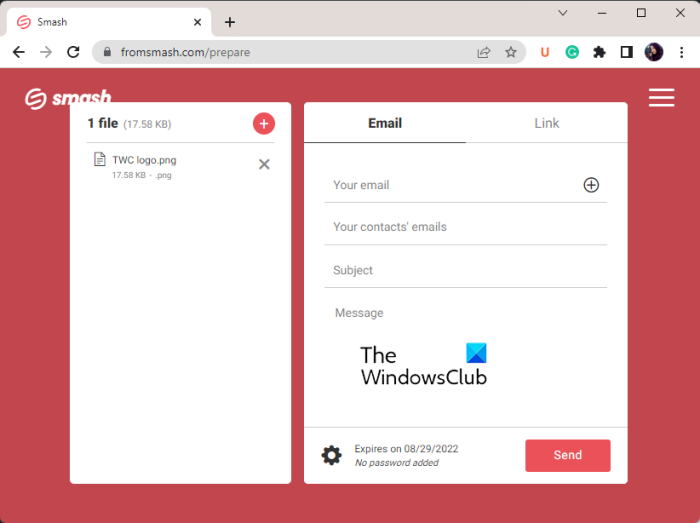
FromSmash.com lahko uporabite kot brezplačno alternativo storitvi Firefix Send. Omogoča pošiljanje več datotek drugim osebam hkrati. Omogoča celo skupno rabo mape. Na tem mestu ni omejitve velikosti datoteke. Vendar pa boste morda morali počakati v čakalni vrsti, če je datoteka večja od 2 GB, saj ima prenos datotek do 2 GB prednost.
Ponuja dva načina za pošiljanje datotek. Datoteke lahko delite z uporabo e-poštnega ID-ja ali povezave URL. Med postopkom skupne rabe datotek vam omogoča konfiguracijo različnih možnosti prenosa. Izberete lahko geslo, nastavite datum poteka datoteke do 7 dni in prilagodite obliko strani z datotekami.
Nekaj dejstev o FromSmash.com:
- Preko njega lahko tudi delite mape.
- Uporablja 256-bitno šifriranje AES in SSL/TLS.
- Za skupno rabo datotek ni potrebna registracija.
- Omogoča dodajanje do 20 e-poštnih naslovov hkrati.
- Datoteke lahko zaščitite z geslom.
Kako poslati datoteke z FromSmash.com?
Za pošiljanje datotek prek spleta prek FromSmash.com lahko uporabite naslednje korake:
Najprej ga odprite Spletna stran v spletnem brskalniku. Zdaj kliknite njegovo ikono za ogled in izbiro vhodnih datotek. Če želite poslati mape, pritisnite in držite ikono ter nato prebrskajte in izberite izvorne mape.
Naslednji klik na Email naslov oz Povezava možnost glede na vaše želje. Nato vnesite svoj e-poštni naslov, e-poštne naslove prejemnikov itd. Če ste izbrali način 'Povezava', lahko vnesete naslov in svoj e-poštni ID. Obstaja tudi funkcija, imenovana Za prenos datotek zahtevajte e-poštni naslov . Po želji lahko omogočite to funkcijo, da od prejemnikov zahtevate, da vnesejo svoj e-poštni naslov za prenos vaših datotek.
Nato kliknite ikono zobnika na dnu, da prilagodite različne nastavitve. Z njim lahko prilagodite datum poteka, geslo, obliko in vsebino za samopromocijo. Omogočite lahko tudi predogled datoteke Obvesti me, ko nekdo prenese možnost.
Nazadnje lahko kliknete gumb Končano, da svoje datoteke delite po e-pošti ali povezavi URL.
kako shraniti zgodbe o instagramu na pc
Je odlična brezplačna alternativa Firefox Send, ki jo lahko uporabite za varen prenos datotek v spletu.
3] Pošlji.vis.ee
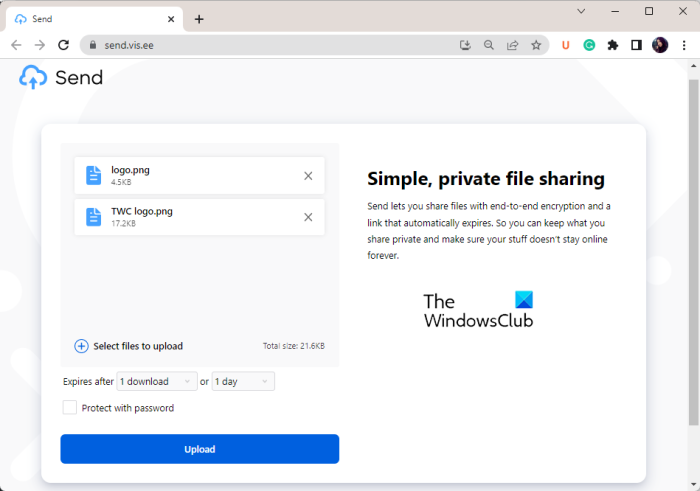
Pošlji.vis.ee je še ena brezplačna alternativna storitev Firefox Send, ki jo lahko uporabite za skupno rabo datotek v spletu. Omogoča skupno rabo datotek do velikosti 10 GB. Za to sploh ne potrebujete računa. Preprosto naložite svoje datoteke na njegovo spletno mesto in ustvarilo bo povezavo ali kodo QR, ki jo lahko uporabite za skupno rabo datotek z drugimi. Omogoča celo zaščito datotek z geslom, ki bo potrebno za prenos datotek.
Omogoča tudi nastavitev datuma poteka za datoteke. Izberete lahko določeno število dni, po katerem bodo datoteke samodejno izbrisane. Lahko pa vnesete število prenosov, po katerih bodo datoteke potekle.
Kako deliti datoteke na spletu s Send.vis.ee?
Če želite začeti, pojdite na spletno mesto Send.vis.ee s povezavo, ki je navedena tukaj. Nato povlecite in spustite datoteke, ki jih želite dati v skupno rabo, ali preprosto prebrskajte in izberite vhodne datoteke v računalniku. Naložite lahko več datotek do velikosti 10 GB.
Zdaj izberite datum poteka datotek glede na število dni ali število prenosov.
Nato preverite, če želite dodati geslo Zaščita z geslom potrditveno polje. Nato vnesite geslo, ki ga želite nastaviti za svoje datoteke.
Nazadnje kliknite gumb Naloži in ustvarili boste URL povezavo in kodo QR, ki ju lahko uporabite za skupno rabo datotek.
Send.vis.ee je dobra brezplačna alternativa Firefox Send, ki ne zahteva registracije za skupno rabo datotek. Poleg tega uporablja šifriranje od konca do konca za varen prenos datotek.
4] SwissTransfer.com
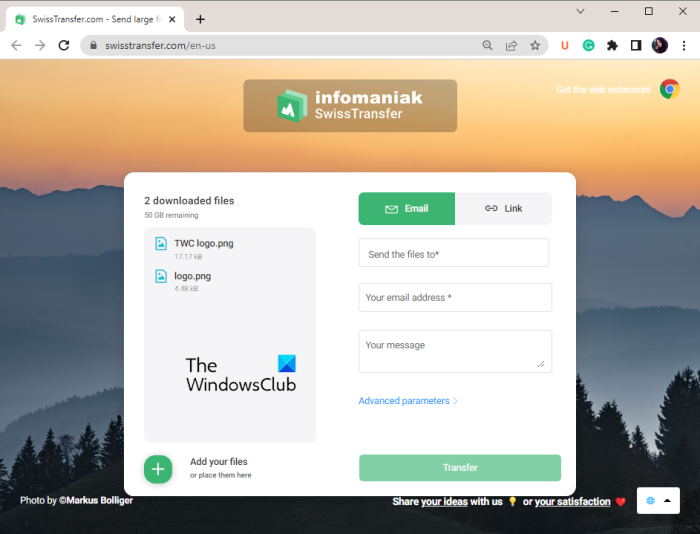
Druga brezplačna alternativa Firefox Send na tem seznamu je SwissTransfer.com. Je brezplačno spletno orodje za prenos datotek, s katerim lahko delite datoteke do velikosti 50 GB. Zaradi te funkcije izstopa od drugih alternativ, navedenih v tej objavi. Poleg tega vam omogoča skupno rabo 500 datotek hkrati. Vendar ima omejitev: največje dovoljeno število prenosov na dan je 500.
Z njim lahko delite svoje datoteke prek e-poštnih naslovov prejemnikov. Poleg tega vam omogoča tudi skupno rabo datotek z ustvarjeno povezavo URL. Poleg tega vam omogoča, da svoje datoteke zaščitite z geslom, ki bo potrebno za dostop in prenos datotek. Za svoje datoteke lahko nastavite tudi datum poteka. To vam omogoča, da omejite število prenosov na 250 prenosov na datoteko.
Kako varno izmenjati datoteke na spletu s SwissTransfer.com?
Najprej odprite spletno mesto SwissTransfer v spletnem brskalniku. Nato dodajte datoteke, ki jih želite poslati drugim osebam.
Ko dodate datoteke, vam prikaže možnosti skupne rabe datotek. Izberite »E-pošta« ali »Povezava«, odvisno od tega, kateri način izmenjave želite.
Po tem lahko vnesete prejemnikove e-poštne naslove, svoje sporočilo itd. Zdaj kliknite možnost »Več možnosti«, da odprete več možnosti prilagajanja. Konfigurirate lahko nastavitve, kot so datum poteka, omejitev prenosa, jezik in geslo.
Ko končate, kliknite gumb »Prenos«, da začnete deliti datoteke.
Lahko poskusite Tukaj .
5] ShareDrop.io
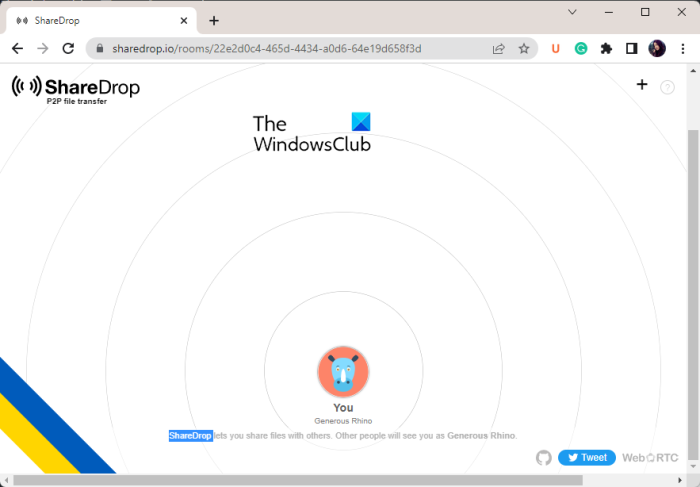
ShareDrop.io je še ena brezplačna alternativna storitev Firefox Send. Je šifrirana in varna storitev za prenos datotek med enakovrednimi, s katero lahko varno delite datoteke. Datoteke se neposredno pošljejo prejemniku in prenesejo v njegovo/njeno napravo. Med njima ni strežnika za shranjevanje vaših datotek.
V bistvu to ustvari sobo, ki se ji lahko ljudje pridružijo in vzpostavijo povezavo za skupno rabo datotek. Če si naprave delijo isto lokalno omrežje, se samodejno prikažejo na zaslonu. V nasprotnem primeru lahko za vzpostavitev povezave uporabite povezavo URL ali kodo QR. Datoteke lahko začnete deliti pozneje, ko je vzpostavljena povezava med napravama.
Kako deliti datoteke s ShareDrop.io?
Najprej pojdite na spletno mesto ShareDrop v spletnem brskalniku. Prejemnik bo moral odpreti tudi spletno stran. Če obe napravi uporabljata isto omrežje, bosta prikazani napravi. V nasprotnem primeru lahko kliknete gumb plus v zgornjem desnem kotu, da uporabite povezavo ali kodo QR za vzpostavitev varne povezave.
Ko je povezava vzpostavljena, lahko začnete deliti datoteke z drugo osebo. Ko prejemnik sprejme datoteke, se datoteke samodejno prenesejo.
všeč? poskusite Tukaj .
Windows 10 ponastavi prenos -
6] RelaySecret.com
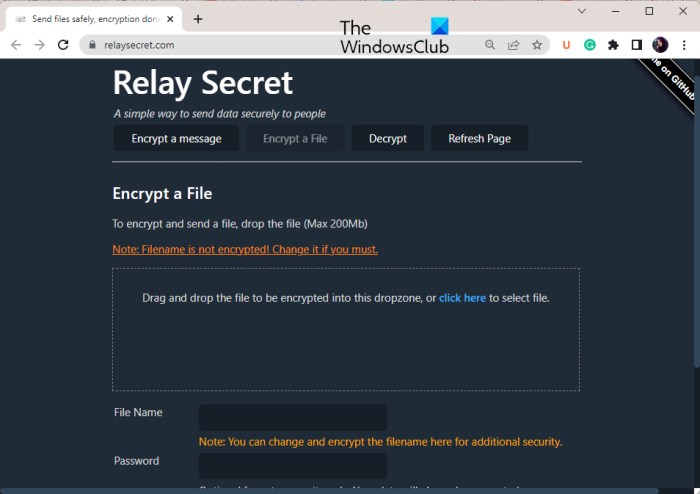
Druga brezplačna alternativa Firefox Send, ki jo lahko uporabite, je RelaySecret.com. Omogoča vam varen prenos vaših podatkov, vključno z besedilnimi sporočili in datotekami. To spletno mesto uporablja 256-bitno simetrično šifriranje AES-CBC za šifriranje vaših datotek pred nalaganjem. Šifriranje se večinoma zgodi na strani odjemalca, ne na strežnikih.
Ta storitev vam omogoča pošiljanje ene datoteke naenkrat, velikost datoteke pa je omejena na 200 MB. Omogoča vnos gesla in omogoča tudi nastavitev datuma poteka. Poleg tega ponuja možnost »Izbriši ob prenosu«, ki izbriše datoteko po prenosu šifrirane datoteke.
Kako deliti datoteke na spletu z RelaySecret.com?
Spletno mesto RelaySecret lahko preprosto odprete v brskalniku. Zdaj kliknite možnost 'Šifriraj datoteko', poiščite in izberite datoteko, ki jo želite dati v skupno rabo. Nato vnesite geslo in izberite datum poteka.
Če želite, lahko označite polje »Izbriši po prenosu«.
Na koncu kliknite gumb »Šifriraj in prenesi«, da ustvarite URL za skupno rabo datotek.
lahko ga obiščete Spletna stran za začetek varne skupne rabe datotek.
Ali je Firefox Send na voljo?
Firefox Send trenutno ni na voljo. Ukinjen je bil 17. septembra 2020. Če pa želite podobne funkcije in želite varno deliti datoteke, lahko uporabite te brezplačne alternative za Firefox.
Ali je Firefox Send brezplačen?
Da, Firefox Send je bila brezplačna storitev za skupno rabo datotek. Vendar je bil zaprt in zdaj ni na voljo. Če želite podobno spletno storitev, ki vam omogoča varno skupno rabo datotek brez prijave, lahko uporabite brezplačne alternative, ki smo jih omenili v tej objavi.
To je vse.
Zdaj preberite:
- Najboljše brezplačne varne spletne storitve za skupno rabo in shranjevanje datotek.
- Delite datoteke katere koli vrste z orodjem za skupno rabo datotek ShareByLink za Windows.

![Microsoft Edge utripa črn zaslon [popravljeno]](https://prankmike.com/img/edge/11/microsoft-edge-flashing-black-screen-fixed-1.jpg)












